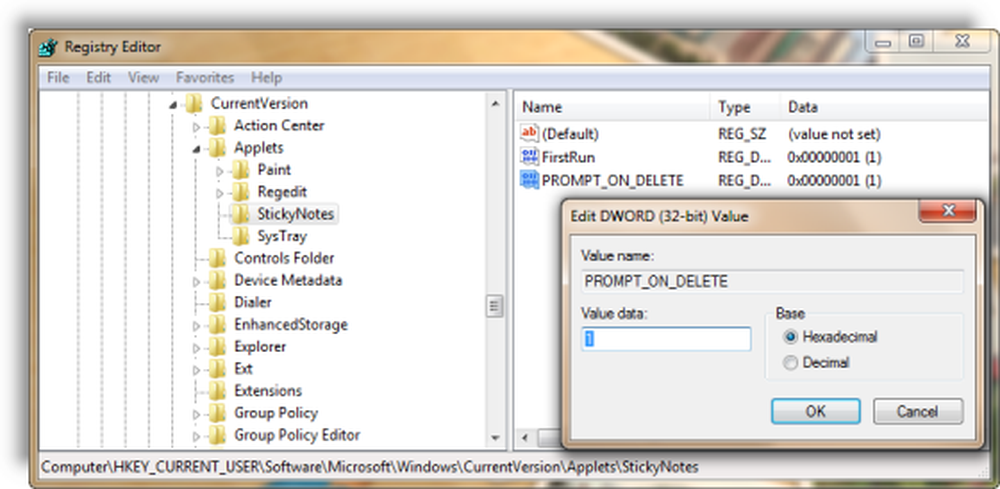Detener, cancelar, cancelar el cierre del sistema en Windows 10/8/7
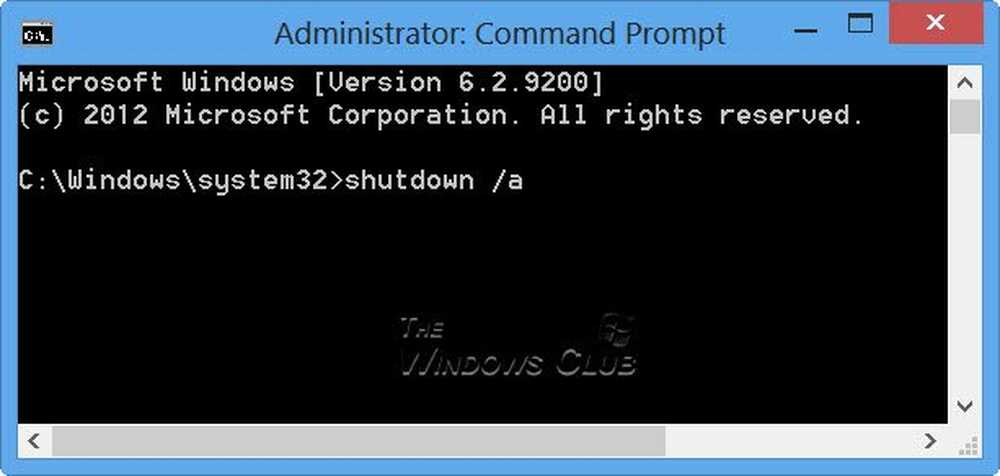
A veces, puede llegar a ver un mensaje - El sistema se está apagando. Por favor guarda todo tu trabajo. O puedes ver un mensaje - Reinicie su computadora en 10 minutos para terminar de instalar importantes actualizaciones de Windows. O tal vez hizo clic en el botón Apagar o Reiniciar accidentalmente, antes de guardar su trabajo y le gustaría detener o cancelar el cierre del sistema y detener esta operación. Puede crear este práctico acceso directo de escritorio de Windows que puede ayudarlo en tales situaciones.
Cancelar el apagado del sistema o reiniciar

No puede cancelar un reinicio o apagado utilizando la interfaz de Windows del Rastreador de eventos de apagado. Solo es posible realizar esta tarea desde la línea de comando. Para cancelar o cancelar el apagado o reinicio del sistema, abra la línea de comandos, escriba apagado / a dentro del período de tiempo de espera y pulsa Intro. En su lugar, sería más fácil crear un acceso directo de teclado o de escritorio para ello. los /una el argumento abortará el apagado del sistema y solo se puede utilizar durante el período de tiempo de espera.
Crear acceso directo al cierre del sistema de cancelación
Haga clic derecho en un área vacía en su escritorio. Seleccione Nuevo> Acceso directo. En el primer cuadro del Asistente para crear accesos directos, escriba: shutdown.exe -a. Ahora haga clic en Siguiente y nombre el acceso directo: Cancelar el cierre. Haga clic en Finalizar. Por último, seleccione un icono apropiado para ello.!
Para dar a este atajo Abort System Shutdown, un atajo de teclado, Haga clic derecho en la pestaña Propiedades> Acceso directo. En el cuadro Tecla de acceso directo, verá escrito "Ninguno". Haga clic en este cuadro y presione la tecla A desde su teclado. Las cartas Ctrl + Alt + Supr aparecerá automáticamente, y ahora será su método abreviado de teclado para abortar el apagado o abortar el reinicio. Haga clic en Aplicar> Aceptar.
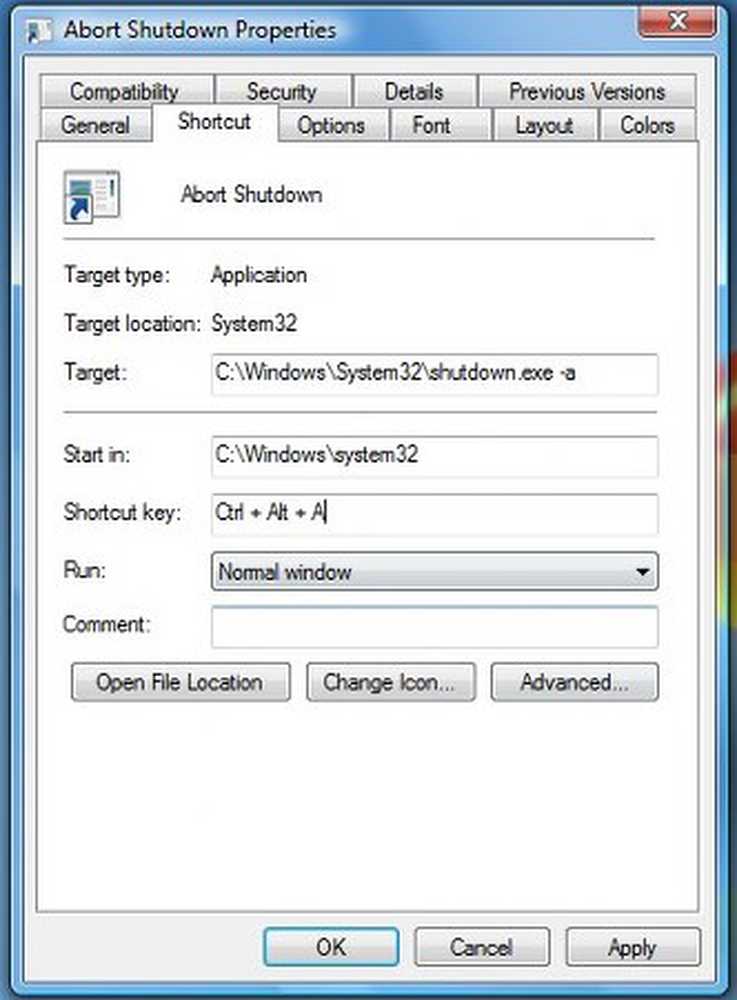
Esto se puede utilizar solo durante el período de tiempo de espera. Así que recuerde que es posible que solo tenga unos pocos segundos para detener el proceso de apagado o reinicio para que tenga efecto, por lo que es mejor que tenga dedos muy rápidos para poder utilizar este acceso directo.!
Alternativamente, lo que puede hacer, es crear primero un acceso directo separado para Apagar, de la siguiente manera:
Haga clic derecho en un área vacía en su escritorio. Seleccione Nuevo> Acceso directo. En el primer cuadro del Asistente para crear accesos directos, escriba: Cierre -s -t 30. Haga clic en Siguiente. Nombra el atajo: Apagar, y haga clic en Finalizar. A continuación, seleccione un icono apropiado para ello!
Cuando use este atajo para apagar, primero obtendrá un cuadro de diálogo que dice: Windows se cerrará en menos de un minuto. En nuestro caso, se apagará en 30 segundos..
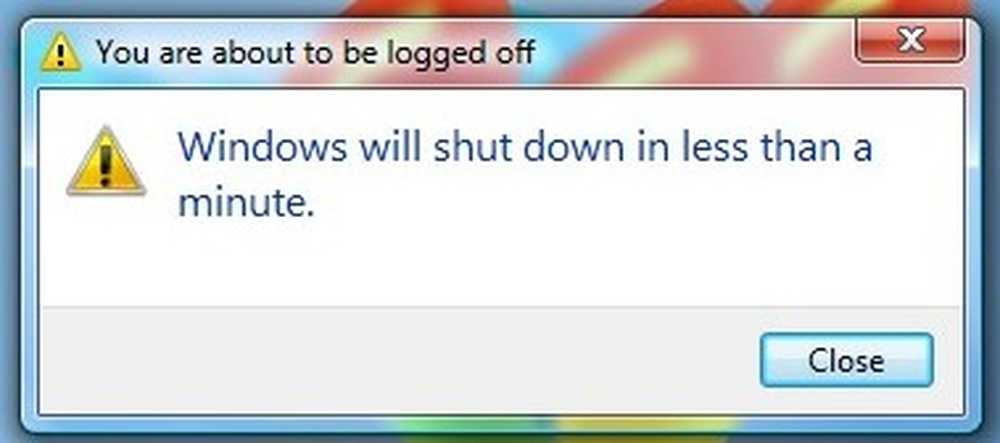
Esto le dará 30 segundos para cancelar el apagado del sistema. Una vez que se interrumpe el apagado o reinicio, aparecerá un icono en la bandeja del sistema..

Haz clic en el icono para que desaparezca.!
Del mismo modo, puede crear un Reiniciar acceso directo con un retraso de 15 segundos utilizando en su lugar: Cierre -r -t 30.
Hablando de los interruptores de apagado, es posible que desee ver las opciones de Cierre en Windows, y los nuevos interruptores CMD para shutdown.exe en Windows.
Publicación portada desde WinVistaClub, actualizada y publicada aquí.